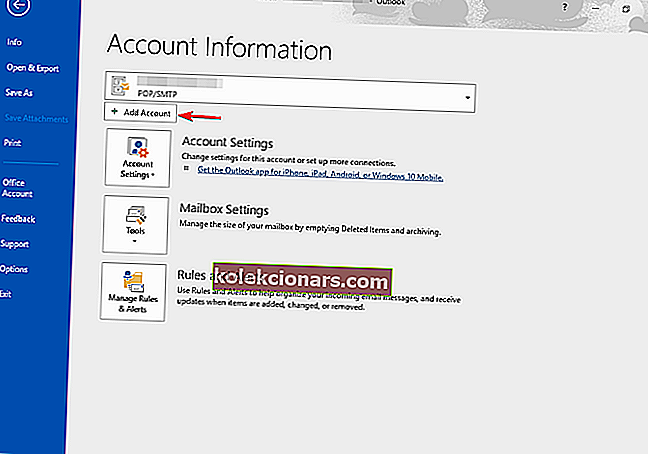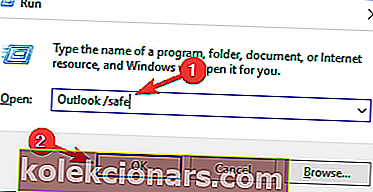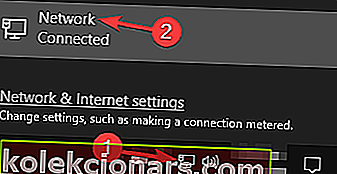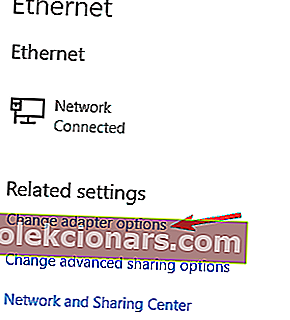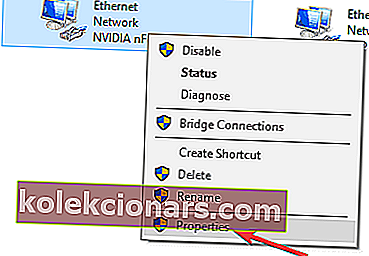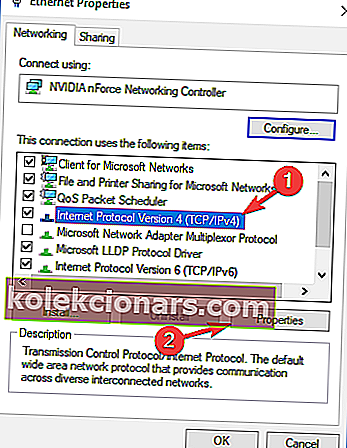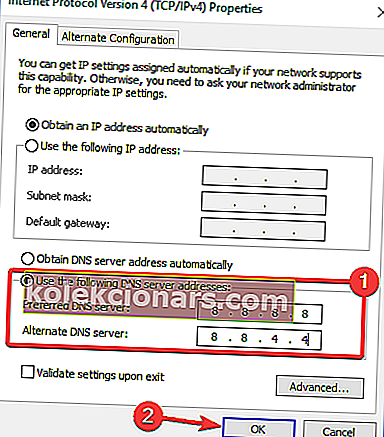- Оутлоок је поуздан клијент е-поште, али то не значи да не садржи грешке.
- На пример, разговараћемо о томе шта да радимо када Оутлоок не ради са вашом АТТ поштом.
- Да бисте прочитали више о овој врсти софтвера, погледајте наш наменски центар за е-пошту.
- Ако вам је потребна додатна помоћ на месту, идите на нашу страницу Оутлоок Фик.

Многи корисници користе атт.нет е-пошту, али понекад овај добављач е-поште можда неће исправно радити са Оутлооком. То може представљати проблем, али у данашњем чланку ћемо вам показати како да решите овај проблем на Виндовс 10.
Е-пошта Атт.нет има одређени број корисника, али неки од њих су пријавили разне проблеме са атт.нет поштом и Оутлооком. Кад смо код проблема, ево неколико уобичајених проблема о којима су корисници извештавали:
- атт.нет е-пошта не ради са Оутлооком 2010 - Овај проблем може да утиче на готово било коју верзију програма Оутлоок, а Оутлоок 2010 није изузетак. Међутим, требали бисте бити у могућности да решите проблем помоћу једног од наших решења.
- атт.нет е-пошта се неће слати - понекад се е-адресе атт.нет уопште не могу послати. Међутим, можда ћете моћи да решите проблем реконфигурацијом налога атт.нет.
Е-пошта Атт.нет не ради са Оутлооком, како то поправити?
- Користите веб пошту или други клијент е-поште
- Уверите се да је ваш налог правилно конфигурисан
- Проверите антивирус
- Користите ИМАП уместо ПОП налога
- Уклоните свој профил е-поште
- Покрените Оутлоок у сигурном режиму
- Пребаците се на Гоогле ДНС
1. Користите веб пошту или други клијент е-поште

Ако и даље имате проблема са атт.нет е-поштом и Оутлооком, можда ћете желети да покушате да користите верзију веб поште као привремено решење. Верзија веб поште не захтева никакву конфигурацију, и иако можда није тако згодна као Оутлоок, требало би да вам омогући да без проблема проверавате е-пошту.
Ако више волите да користите клијенте е-поште и желите одговарајућу замену за Оутлоок, можда бисте желели да испробате Маилбирд - победника најпопуларније поште у 2020. години .
Овај невероватни алат доноси све што ће вам можда требати да бисте уживали у брзом, ефикасном и сигурном слању и примању е-поште, укључујући шифровање, превод порука, календар и задатке, белешке и још много тога.
Уз све ове алате може да послужи и као клијент е-поште и као менаџер личних података, баш као и Оутлоок.

Маилбирд
Искористите максимум од свог клијента е-поште уз помоћ ове сјајне Оутлоок алтернативе! Бесплатно суђење Посетите веб локацију2. Уверите се да је ваш налог правилно конфигурисан
Понекад адреса е-поште атт.нет не ради са Оутлооком јер налог е-поште није правилно конфигурисан. Ово је чест проблем са готово било којим добављачем е-поште, али можете га решити ако правилно конфигуришете свој налог е-поште. Да бисте додали налог е-поште атт.нет у Оутлоок, морате урадити следеће:
- Отворите Оутлоок и идите на Филе> Адд Аццоунт .
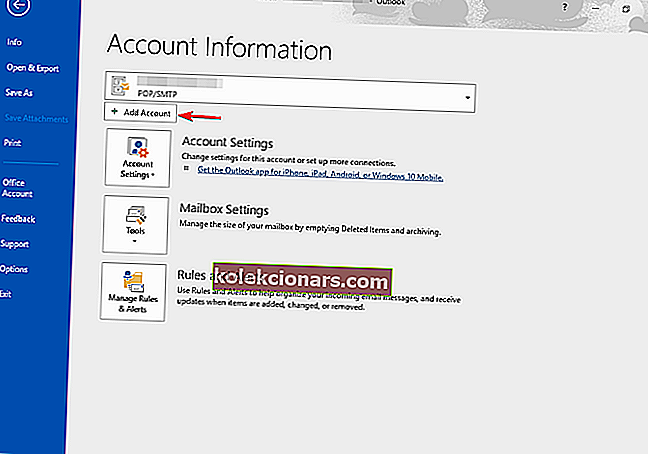
- Сада одаберите Ручно подешавање или додатне типове сервера .
- Изаберите Поп или ИМАП и унесите жељено име за приказ и своју адресу е-поште.
- Подесите тип рачуна. Можете да користите ИМАП или ПОП3 .
- У зависности од изабраног типа налога, конфигуришете долазни и одлазни сервер: Ако користите ИМАП сервер, користите следећа подешавања: Сервер за долазну пошту: имап.маил.атт.нет
- Сервер одлазне поште: смтп.маил.атт.нет
- Што се тиче ПОП3 сервера, користите следеће податке: Сервер за долазну пошту: инбоунд.атт.нет
- Сервер одлазне поште: оутбоунд.атт.нет
- Унесите пуну адресу е-поште и налепите свој безбедни кључ поште . Обавезно означите опцију Запамти лозинку и Захтијевај пријаву помоћу сигурне аутентификације лозинке .
Након подешавања сервера, потребно је само да конфигуришете портове и још неколико подешавања:
- Кликните Још подешавања и потврдите да Мој одлазни сервер (СМТП) захтева потврду идентитета . Сада изаберите Користи иста подешавања као и мој сервер за долазну пошту .
- Сада је потребно само да конфигуришете портове. За долазни сервер користите: 993 (за ИМАП) или 995 (за ПОП3).
За одлазни сервер унесите: 465 (ради и за ИМАП и за ПОП3). У одељку Користите следећи одељак шифроване везе изаберите ССЛ и за одлазни и за долазни сервер .
- Након тога кликните ОК, а затим Нект . Оутлоок ће сада тестирати вашу везу. Ако је све у реду, кликните Заврши .
Као што сте могли приметити, напомињемо да АТ&Т е-пошта захтева безбедни кључ поште да би се креирао нови налог е-поште. Ово је безбедносна функција која би требала пружити додатну сигурност вашем клијенту е-поште .
Ако немате генерисан кључ сигурне поште, зауставићете поступак стварања налога и генерисати безбедни кључ поште. Овај поступак је прилично једноставан и то можете учинити за минут или два. Поступите на следећи начин да бисте генерисали безбедни кључ:
- Идите на свој АТ&Т профил и одаберите Информације за пријављивање .
- Изаберите свој налог е-поште и померите се до одељка Сигурна пошта и изаберите Управљање безбедним кључем поште.
- Изаберите своју адресу е-поште и кликните Додај безбедни кључ поште . Можете поставити надимак за тај заштићени кључ поште како бисте га препознали у будућности.
- Изаберите Створи безбедни кључ поште и кликните Копирај безбедни кључ поште у међуспремник . Кликните ОК .
- Идите на клијент е-поште и уместо лозинке користите безбедни кључ поште.
Овај поступак може у почетку бити мало поразан, али ако пажљиво следите упутства, моћи ћете да додате и конфигуришете своју адресу е-поште атт.нет без превише муке. Само будите сигурни да сте креирали безбедни кључ поште и да га имате на располагању по потреби .
3. Проверите антивирус

Пре него што почнемо да решавамо овај проблем, увек је добро проверити антивирус и уверити се да не омета ваше апликације. Независни антивирусни алати могу узроковати појаву проблема, а да бисте их решили, мораћете да онемогућите одређена антивирусна подешавања.
Ако то не успе, следећи корак био би потпуно онемогућавање антивируса. У најгорем случају, једина опција вам може бити деинсталација антивируса. Ако уклањањем антивируса решите проблем, требало би озбиљно да размислите о преласку на други антивирус.
На тржишту постоји много сјајних антивирусних алата, али ако желите антивирус који неће ометати ваш клијент е-поште или друге апликације, а истовремено пружа максималну заштиту, требали бисте размотрити Битдефендер .
4. Користите ИМАП уместо ПОП налога

Као што можда знате, постоје две врсте налога е-поште, ИМАП и ПОП, а ИМАП је новији између њих. Као новији стандард, нуди и одређене функције, попут могућности синхронизације е-поште на свим уређајима.
Увођењем ИМАП-а, ПОП стандард је застарео и многи добављачи е-поште се удаљавају од њега, укључујући АТ&Т. Ако имате било каквих проблема са адресом атт.нет и Оутлооком, то је можда зато што користите ПОП налог.
Да бисте то поправили, морате да промените поставке налога у програму Оутлоок и подесите е-пошту да користи ИМАП сервер. Да бисте видели адресе и портове повезане са ИМАП сервером, проверите 2. решење .
Након преласка на тип ИМАП налога, проблем би требало да буде решен.
5. Уклоните свој профил е-поште

Ако ваша адреса е-поште атт.нет не ради са Оутлооком, можда ћете моћи да решите проблем једноставним уклањањем налога е-поште и поновним израдом. Уклањањем профила уклонићете датотеке које се локално чувају на рачунару, али све ваше е-поруке које се налазе на серверу биће сачуване.
Да бисте уклонили профил, следите ове кораке:
- Идите на Филе> Аццоунт Сеттингс> Манаге Профилес .
- Сада кликните на Прикажи профиле . Изаберите свој рачун и кликните Уклони .
Након тога додајте е-пошту атт.нет пратећи кораке из решења 2 . Када се налог поново дода, проверите да ли је проблем још увек присутан.
6. Покрените Оутлоок у сигурном режиму
Ако адреса е-поште атт.нет не ради са програмом Оутлоок, проблем су можда подешавања или додаци програма Оутлоок. Понекад ови додаци могу ометати Оутлоок и довести до појаве проблема. Да бисте проверили да ли су проблем ваша подешавања или додаци, саветујемо вам да покренете Оутлоок у сигурном режиму. Ово је прилично једноставно учинити, а то можете учинити следећи ове кораке:
- Притисните тастер Виндовс + Р и откуцајте Оутлоок / сафе .
- Притисните Ентер или притисните дугме ОК .
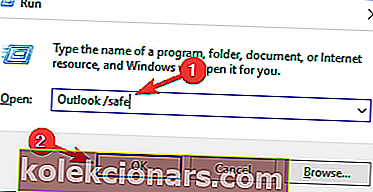
- Када се појави нови прозор, кликните на дугме У реду да бисте наставили.
Оутлоок ће се сада покренути и требало би да проверите да ли се проблем и даље појављује. Оутлоок можете да покренете и у сигурном режиму тако што ћете урадити следеће:
- Пронађите пречицу програма Оутлоок.
- Притисните и држите тастер Цтрл и покрените Оутлоок. Када то учините, Оутлоок ће се покренути у сигурном режиму.
Ако се проблем не појави у безбедном режиму, то значи да је једно од ваших подешавања или додатака узроковало проблем, па га морате пронаћи и онемогућити.
7. Пребаците се на Гоогле ДНС
- Кликните икону мреже на траци задатака .
- Изаберите своју мрежу.
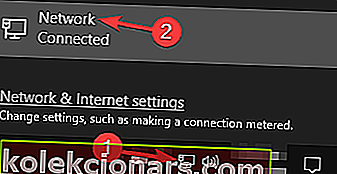
- Изаберите Промени опције адаптера .
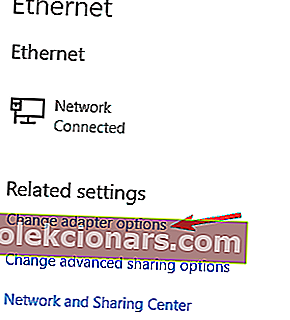
- Сада ће се појавити листа свих мрежних веза на вашем рачунару.
- Кликните десним тастером миша на мрежу и изаберите Својства .
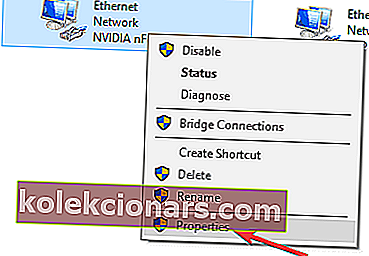
- Изаберите Интернет протокол верзије 4 (ТЦП / ИПв4) са листе и кликните дугме Својства .
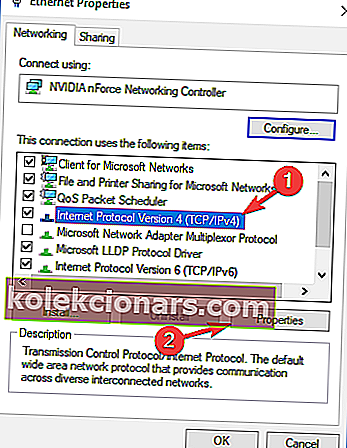
- Изаберите Користи следеће адресе ДНС сервера .
- Унесите 8.8.8.8 као Преферред и 8.8.4.4 као Алтернативни ДНС сервер.
- Кликните на дугме У реду да бисте сачували промене .
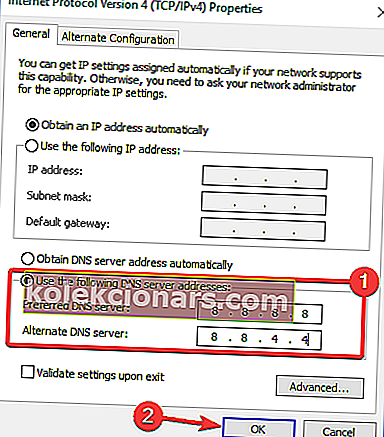
У неким случајевима проблем са поштом атт.нет може изазвати ваш ДНС. Међутим, корисници су известили да су успели да реше проблем једноставним пребацивањем на Гоогле-ов ДНС.
Након спремања промена, проверите да ли је проблем са атт.нет е-поштом и Оутлооком решен.
Многи корисници користе АТ&Т, а ако атт.нет е-пошта не ради са Оутлооком, требали бисте бити у могућности да решите овај проблем помоћу једног од наших решења.
Горе наведена решења такође функционишу ако сте наишли на следеће проблеме:
Е-пошта Атт.нет се не синхронизује у програму Оутлоок - Неки корисници су пријавили да се е-поруке које су примили из АТТ.нет не синхронизују када користе Оутлоок.
Напомена уредника: Овај пост је првобитно објављен у октобру 2018. године и од тада је обновљен и ажуриран у јулу 2020. године ради свежине, тачности и свеобухватности.